هاتف Android غير متصل بشبكة Wi-Fi؟ 11 طرق لإصلاح
قد يكون إصلاح المشكلات المتعلقة بالشبكة في Android(network-related issues in Android) أمرًا صعبًا للغاية ، ولكن ليس عندما تعرف خطوات استكشاف الأخطاء وإصلاحها الصحيحة التي يجب اتخاذها. في هذا البرنامج التعليمي ، نسلط الضوء على 11 إصلاحًا محتملاً لتجربتها إذا كان هاتف Android الخاص بك لا يتصل بشبكة Wi-Fi .

1. أعد تمكين Wi-Fi بجهازك
إذا لم يكتشف هاتفك الشبكة ، أو إذا استمر الاتصال في الانقطاع بشكل متقطع(connection keeps dropping intermittently) ، فقد يؤدي تعطيل وإعادة تمكين شبكة Wi-Fi(Wi-Fi) (على هاتفك) إلى حل المشكلة.
قم بإيقاف تشغيل Wi-Fi الخاص بهاتفك من لوحة الإشعارات(Notification Panel) أو قائمة الإعدادات(Settings) ( الإعدادات(Settings) > الشبكة والإنترنت(Network & internet) > Wi-Fi > استخدام Wi-Fi(Use Wi-Fi) ) ، وانتظر بضع ثوانٍ ، ثم أعد تشغيلها.

ارجع إلى قائمة إعدادات Wi-Fi وحاول إعادة الانضمام إلى الشبكة.
2. قم بتقصير مسافة الاتصال
لن يتصل هاتف Android بشبكة Wi-Fi إذا كان خارج نطاق اتصال جهاز التوجيه ، أو إذا كانت قوة الشبكة ضعيفة. انقل هاتفك بالقرب من جهاز التوجيه (أو العكس) وحاول الانضمام إلى الشبكة مرة أخرى.
تأكد(Make) من أن هاتفك لديه خط رؤية واضح من جهاز التوجيه. وبالمثل(Likewise) ، قم بإزالة جميع الأجهزة والأجهزة والكائنات التي يمكن أن تتداخل وتحظر إشارة Wi-Fi . تحتاج أيضًا إلى تأكيد أن جهاز التوجيه يعمل بشكل صحيح. افحص مصابيح الحالة وتأكد من توصيل الهوائيات / الكابلات بشكل صحيح.
استخدم موسع(Wi-Fi extender) Wi-Fi أو مكرر Wi-Fi لتعزيز رؤية الشبكة وقوتها(boost the network’s visibility & strength) إذا لم تتمكن من ضبط موضع جهازك أو جهاز التوجيه.
3. قم بتأكيد بيانات اعتماد تسجيل الدخول(Login Credentials) للشبكة
بالطبع ، لا يمكنك الانضمام إلى شبكة محمية بكلمة مرور باستخدام بيانات اعتماد تسجيل دخول غير صحيحة. إذا لم يتصل هاتف Android بشبكة (Android)Wi-Fi ، فتحقق من لوحة إدارة الشبكة وتأكد من أن لديك كلمة المرور الصحيحة.

كلمات المرور حساسة لحالة الأحرف ، لذا تأكد من كتابة الحروف الأبجدية الصغيرة والكبيرة وفقًا لذلك. اتصل بمسؤول الشبكة إذا استمر جهازك في عدم الانضمام إلى الشبكة بعد إدخال كلمة المرور الصحيحة.
4. تحقق من قيود عنوان Mac(Mac Address Restrictions)
يستخدم مسؤولو الشبكة تصفية عنوان MAC(MAC address filtering) لمنع الأجهزة من الانضمام إلى شبكة Wi-Fi. تُستخدم نفس التقنية لتحسين جودة الشبكة وسرعة الاتصال عن طريق الحد من عدد الأجهزة الموجودة على الشبكة.

إذا لم ينضم هاتف Android الخاص بك إلى شبكة لاسلكية ، فتحقق من لوحة إدارة الشبكة وقم بإزالة أي قيود مخصصة لعنوان MAC الخاص بجهازك(remove any restrictions assigned to your device’s MAC address) .
هناك شيء آخر: قد يفشل هاتفك في الانضمام إلى شبكة إذا كان هناك عدد كبير جدًا من الأجهزة المتصلة بجهاز التوجيه. إذا استطعت ، افصل بعض الأجهزة عن شبكة Wi-Fi(Wi-Fi) وحاول (إعادة) توصيل هاتفك.
5. تمكين وتعطيل وضع الطائرة
يعمل وضع الطائرة(Airplane mode) على تحديث وظائف شبكة هاتفك الذكي (البيانات الخلوية ، Bluetooth ، Wi-Fi ، GPS ، إلخ). يُعد إدخال هاتفك في وضع الطائرة والخروج منه طريقة سهلة لإصلاح المشكلات المتعلقة بالشبكة.
افتح لوحة الإشعارات(Notification Panel) بهاتفك ، وانقر فوق رمز الطائرة(airplane icon) ، وانتظر لمدة 10 ثوانٍ ، ثم انقر فوق رمز الطائرة(airplane icon) مرة أخرى.
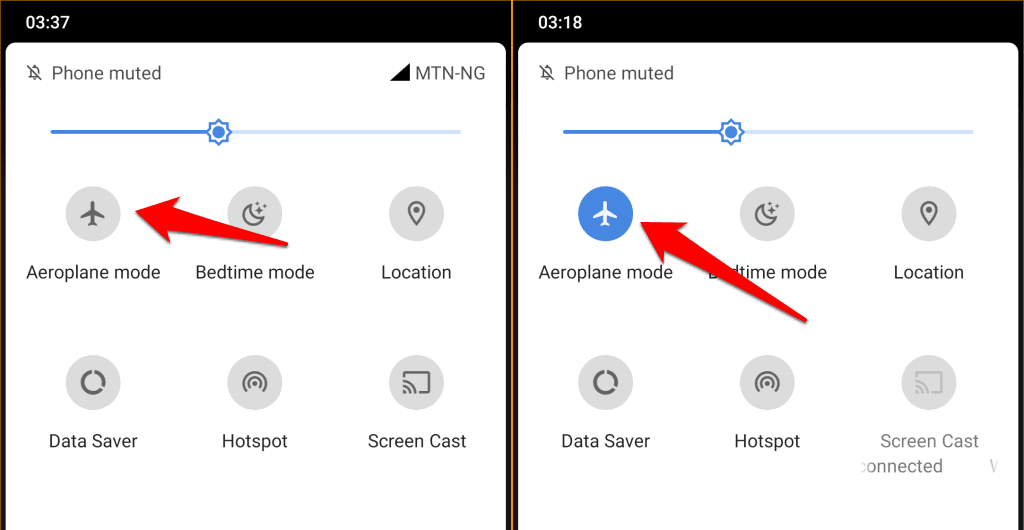
يمكنك أيضًا تمكين وتعطيل وضع الطائرة من قائمة إعدادات Android .
انتقل إلى الإعدادات(Settings) > الشبكة والإنترنت(Network & internet) > خيارات متقدمة وقم بالتبديل إلى وضع الطائرة(Aeroplane mode) (أو وضع الطائرة(Airplane mode) أو وضع الطيران(Flight mode) ).

انتظر(Wait) لمدة 10 ثوانٍ وقم بتبديل الخيار مرة أخرى. انسَ(Forget) الشبكة وانضم إليها مرة أخرى إذا كان هاتف Android الخاص بك لا يزال غير متصل بشبكة Wi-Fi .
6. ننسى شبكة Wi-Fi
سيؤدي ذلك إلى إزالة شبكة Wi-Fi(Wi-Fi) وتكويناتها من ذاكرة جهازك. يجب عليك القيام بذلك إذا كنت تواجه صعوبات في الاتصال بشبكة معينة.
- انتقل إلى الإعدادات(Settings) > الشبكة والإنترنت(Network & internet) وحدد Wi-Fi .

نصيحة سريعة: (Quick Tip:) انقر(Tap) مع الاستمرار فوق رمز Wi-Fi في لوحة الإشعارات(Notification Panel) للوصول بسرعة إلى قائمة إعدادات Wi-Fi بجهازك.
- حدد الشبكات المحفوظة(Saved networks) .

- حدد شبكة Wi-Fi(Wi-Fi) التي يرفض هاتفك الانضمام إليها وانقر فوق نسيت(Forget) .

سيؤدي ذلك إلى إزالة الشبكة على الفور من هاتفك. ارجع إلى قائمة إعدادات Wi-Fi وانضم مرة أخرى إلى الشبكة.
7. أعد تشغيل هاتفك
قبل إعادة تشغيل هاتفك ، تحقق مما إذا كان بإمكان الأجهزة الأخرى الانضمام إلى شبكة Wi-Fi(Wi-Fi) . يجب عليك أيضًا محاولة توصيل هاتفك بشبكة مختلفة. سيساعد ذلك في تحديد مصدر المشكلة. أعد تشغيل هاتفك إذا كانت الأجهزة الأخرى تتصل بالشبكة دون أي مشكلة.
اضغط مع الاستمرار على زر الطاقة(power button) أو زر القفل(lock button) على هاتفك وحدد إعادة التشغيل(Restart) في قائمة الطاقة.

إذا كان هاتفك يتصل بشبكات Wi-Fi أخرى دون أي عوائق ، فأعد تشغيل جهاز التوجيه بدلاً من ذلك.
8. قم بتحديث جهاز التوجيه الخاص بك
تتعطل أجهزة التوجيه أحيانًا في حالة ارتفاع درجة حرارتها أو تشغيلها في درجات حرارة عالية لفترة طويلة. إذا كان بإمكانك الوصول إلى جهاز التوجيه ، فتحقق من أن شبكة التهوية ليست قريبة من الحائط أو مسدودة بسبب الغبار والمواد الأخرى.

يمكن أن تساعد إعادة تشغيل جهاز التوجيه في تهدئته وإصلاح المشكلات المتعلقة بالشبكة. افصل جهاز التوجيه عن الطاقة ، وأعد توصيله بعد دقيقة أو دقيقتين وأعد تشغيله. إذا كنت تستخدم جهاز توجيه محمول أو يعمل بالبطارية ، فقم بإزالة البطارية وإعادة تركيبها وتشغيل جهاز التوجيه بعد بضع ثوانٍ.
بالنسبة لأجهزة التوجيه ذات البطاريات غير القابلة للإزالة ، اضغط مع الاستمرار على زر الطاقة حتى ينطفئ مصباح الحالة. انقل جهاز التوجيه إلى غرفة أو مكان بارد به تهوية مناسبة إذا استمر ارتفاع درجة الحرارة.
9. إعادة تعيين إعدادات الشبكة
ستؤدي إعادة تعيين إعدادات شبكة هاتفك إلى حذف جميع شبكات Wi-Fi المحفوظة مسبقًا والتفضيلات الخلوية وتكوينات VPN وأجهزة (VPN)Bluetooth والإعدادات الأخرى المتعلقة بالشبكة من جهازك.
هذا يعني أنه سيتعين عليك إعادة إدخال كلمة المرور لجميع شبكات Wi-Fi المحمية . قد يبدو هذا يتطلب الكثير من العمل ، لكنه ليس كذلك. بالإضافة إلى ذلك ، يمكن للعملية حل المشكلات التي تمنع هاتف Android من الاتصال بشبكة Wi-Fi .
- انتقل إلى الإعدادات(Settings) > النظام(System) > خيارات متقدمة(Advanced) وحدد خيارات إعادة التعيين(Reset options) .

- حدد إعادة تعيين Wi-FI والجوال والبلوتوث(Reset Wi-FI, mobile & Bluetooth) .

- حدد إعادة تعيين الإعدادات(Reset Settings) ، وأدخل كلمة مرور هاتفك أو النمط أو رمز PIN ، وحدد إعادة تعيين الإعدادات(Reset Settings) لبدء عملية إعادة تعيين الشبكة.

بعد ذلك ، توجه إلى الإعدادات(Settings) > الشبكة والإنترنت(Network & Internet) > Wi-Fi ، وحدد الشبكة ، وأدخل كلمة المرور الخاصة بها ، وحاول الاتصال بالشبكة مرة أخرى. انتقل إلى الخطوة التالية لاستكشاف الأخطاء وإصلاحها إذا استمرت المشكلة.
10. قم بتحديث هاتفك
يمكن أن يؤدي تحديث نظام Android(Android) عربات التي تجرها الدواب إلى زعزعة استقرار وظيفة Wi-Fi بهاتفك. وكذلك الأمر بالنسبة لنظام التشغيل الذي عفا عليه الزمن. توجه(Head) إلى إعدادات جهازك وقم بتثبيت أي تحديثات متاحة أو معلقة.
افتح تطبيق الإعدادات(Settings) ، وحدد النظام(System) ، وحدد خيارات متقدمة(Advanced) ، وحدد تحديث النظام(System update) ، ثم انقر فوق الزر التحقق من وجود تحديثات .(Check for updates)

إذا لم تتمكن من الاتصال بأي شبكة Wi-Fi بعد تثبيت تحديث (Wi-Fi)Android حديث / جديد ، فمن المحتمل أن تكون هناك مشكلة في التحديث. قم بالرجوع إلى إصدار نظام التشغيل Android الخاص بهاتفك(Downgrade your phone’s Android OS version) وتحقق مما إذا كان ذلك سيؤدي إلى حل المشكلة.
11. إعادة تعيين جهاز التوجيه
هناك شيء آخر يمكن إصلاحه عندما لا يتصل هاتف Android الخاص بك بشبكة (Android)Wi-Fi وهو إجراء إعادة ضبط المصنع على جهاز التوجيه. لاحظ أن إعادة تعيين جهاز التوجيه الخاص بك سيؤدي أيضًا إلى تغيير كلمة مرور الشبكة. لذلك ، تأكد من إدخال كلمة المرور الافتراضية للمصنع عند الانضمام إلى الشبكة بعد إعادة ضبط المصنع.
ارجع إلى دليل تعليمات جهاز التوجيه أو انتقل إلى البرنامج التعليمي الخاص بإعادة تعيين جهاز التوجيه(router reset tutorial) للحصول على إرشادات مفصلة.
تحقق من وجود تلف في الأجهزة
قد تكون هناك مشكلة في جهاز التوجيه إذا تعذر على هاتفك والأجهزة الأخرى الاتصال بالشبكة. قم بزيارة متجر إصلاح أجهزة قريب أو اتصل بالشركة المصنعة لجهاز التوجيه للحصول على الدعم.
Related posts
9 طرق لإصلاح توقف Gboard عن العمل على iPhone و Android
جهاز Chromebook يحافظ على قطع الاتصال بشبكة Wi-Fi؟ 11 طرق لإصلاح
Android Auto لا يعمل؟ 11 طرق لإصلاحه
بيانات Android الخلوية لا تعمل؟ 8 طرق لإصلاح
8 Ways لإصلاح Wi-Fi لن Turn على Android Phone
كيفية إصلاح خطأ "Google Keeps Stopping" على Android
لا يوجد إشارة DisplayPort من جهازك؟ 10 طرق لإصلاح
هل يستمر Windows 10 في التجميد؟ 9 طرق لإصلاح
جهاز Chromebook لا يعمل؟ 5 طرق لإصلاح
ماذا تفعل مع Android أو iPhone القديم
كيفية إصلاح Outlook لا يعمل على Android
مشاركة شاشة الخلاف لا تعمل؟ 6 طرق لإصلاح
لن تحذف مهمة الطباعة في Windows؟ 8+ طرق للإصلاح
أفضل 7 طرق لإصلاح رمز خطأ Netflix UI-113
8 طرق لإصلاح "عذرًا!" خطأ تحطم الصفحة في Chrome
التطبيق يستمر في التوقف على Android؟ 11 إصلاحات للتجربة
هل لدي فيروس على هاتفي؟ 7 علامات تحذير
لا تحظر uBlock Origin إعلانات YouTube و Twitch؟ 11 طرق لإصلاح
صوت الكروم لا يعمل؟ 7 طرق لإصلاح
لا يتم تحديث Chrome على Android؟ إليك كيفية الإصلاح
